Cách xóa 1 trang trong Word
Trong quá trình soạn thảo, chỉnh sửa văn bản trên Word chắc hẳn các bạn sẽ gặp trường hợp xuất hiện những trang trắng và bạn muốn xóa những trang đó đi để văn bản của bạn liền mạch hơn. Dưới đây bài viết hướng dẫn các bạn cách xóa 1 trang trong Word, mời các bạn cùng theo dõi.

Xóa một trang chứa văn bản hoặc đồ họa
Các bạn di chuyển đến trang cần xóa và chọn tất cả nội dung trong trang cần xóa và nhấn phím Delete trên bàn phím để xóa trang.
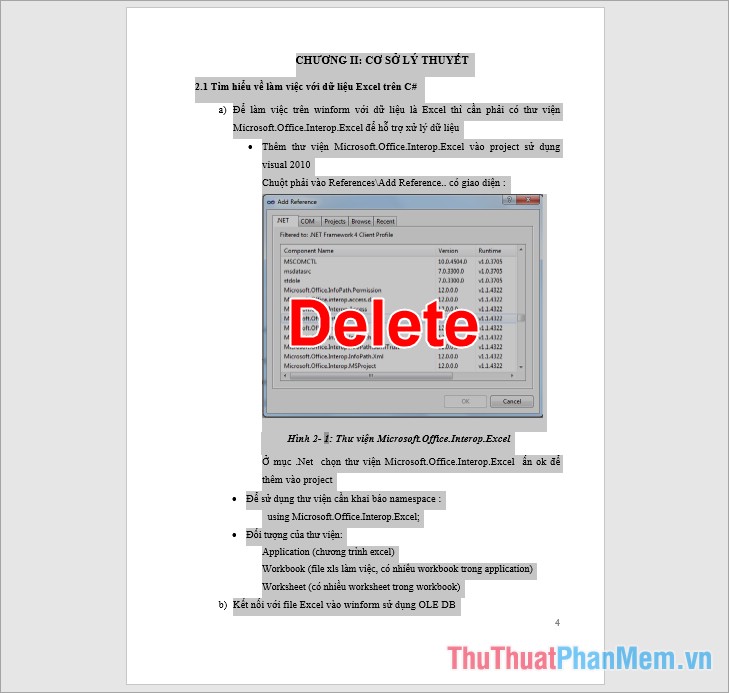
Lưu ý: Các bạn có thể tìm nhanh đến trang cần xóa bằng cách trên tài liệu Word các bạn nhấn tổ hợp Ctrl + G, trong hộp thoại Go To các bạn chọn Page trong phần Go to what và nhấn số trang cần đến trong ô Enter page number và nhấn Go To.
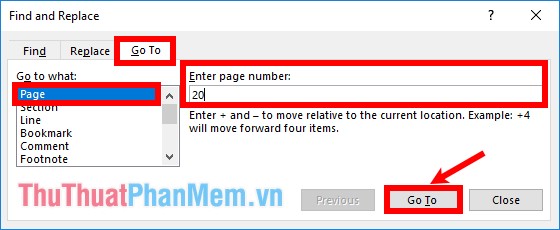
Như vậy các bạn đã di chuyển đến trang cần xóa, các bạn đóng cửa sổ Find and Replace và chọn tất cả trang và nhấn Delete để xóa trang.
Xóa một trang trắng
Cách 1
Đặt con trỏ chuột vào vị trí cuối cùng của trang trước trang muốn xóa và nhấn chọn Delete đển khi xóa hết khoảng trắng của trang.
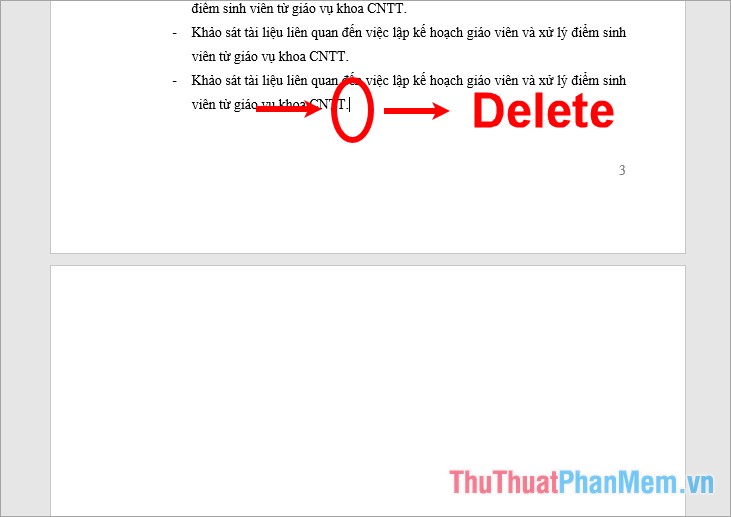
Hoặc các bạn đặt con trỏ chuột tại vị trí đầu tiên của trang sau trang cần xóa và nhấn phím Backspace để xóa.
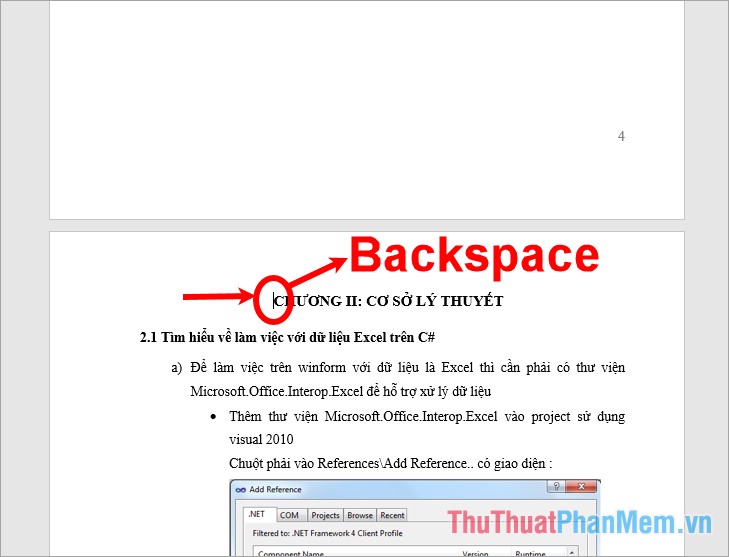
Cách 2
Trên giao diện Word các bạn chọn Home -> biểu tượng dấu phân đoạn  hoặc các bạn nhấn chọn tổ hợp phím Ctrl + Shift + 8.
hoặc các bạn nhấn chọn tổ hợp phím Ctrl + Shift + 8.
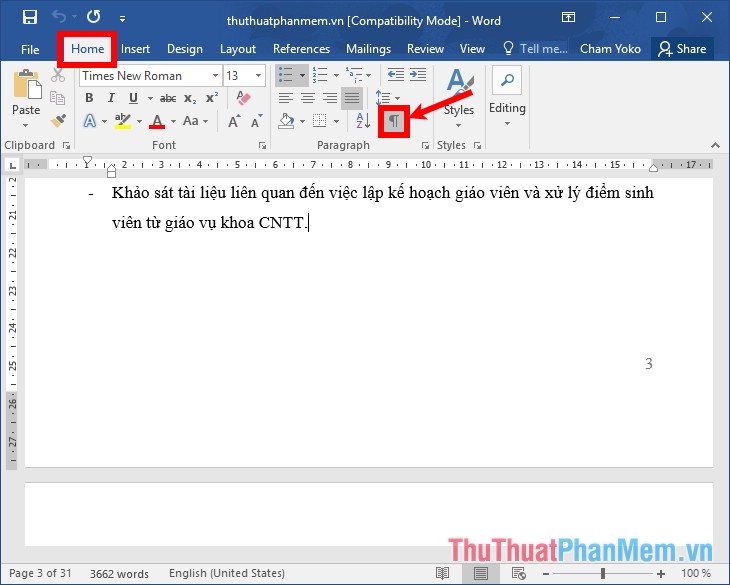
Xuất hiện các dấu phân đoạn, các bạn sẽ biết được nguyên ngân gây ra trang trắng, nếu các dấu phân đoạn ở trước mỗi dòng trong trang trắng thì do có đoạn văn bản thừa, các bạn chọn tất cả và nhấn phím Delete để xóa.
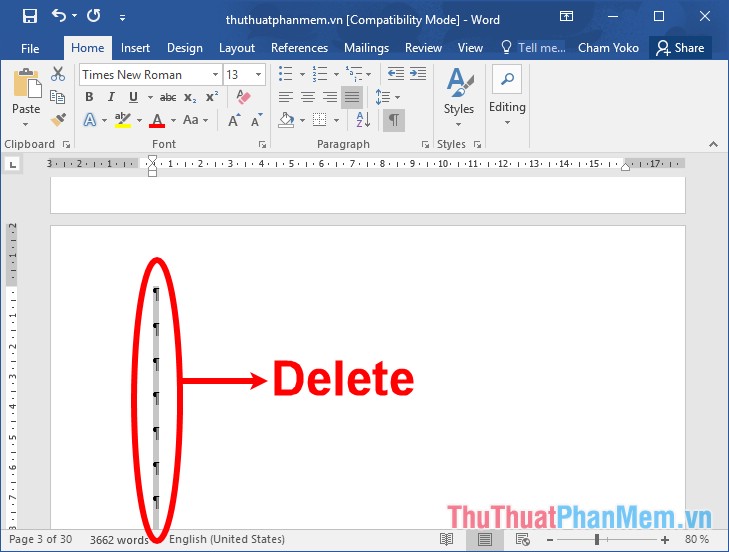
Nếu trang trắng xuất hiện dòng Ngắt trang hay Ngắt phần thì trang trắng này là do bạn ngắt trang hay ngắt phần, các bạn đặt con trỏ chuột phía trước và chọn Delete để xóa hết các ngắt trang hay ngắt phần.

Như vậy các bạn đã xóa được trang trắng, tiếp theo các bạn chọn Home -> biểu tượng dấu phân đoạn  hoặc nhấn chọn Ctrl + Shift + 8 để ấn dấu phân đoạn.
hoặc nhấn chọn Ctrl + Shift + 8 để ấn dấu phân đoạn.
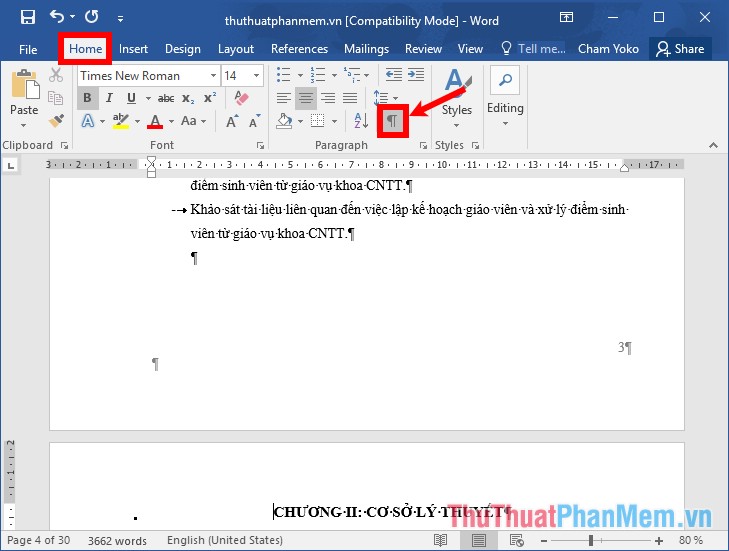
Trên đây bài viết đã hướng dẫn các bạn các cách xóa 1 trang trong Word. Hi vọng sử dụng các cách này các bạn sẽ xóa được những trang trắng có trong tài liệu Word của mình. Chúc các bạn thành công!
?DienDan.Edu.Vn cám ơn bạn đã quan tâm và rất vui vì bài viết đã đem lại thông tin hữu ích cho bạn. https://diendan.edu.vn/
?Các bạn tham khảo hướng dẫn tải file trên Quản Trị Excel tại đây: http://www.quantriexcel.info/2018/11/huong-dan-tai-file-tren-quan-tri-excel.html

DienDan.Edu.Vn Cám ơn bạn đã quan tâm và rất vui vì bài viết đã đem lại thông tin hữu ích cho bạn.DienDan.Edu.Vn! là một website với tiêu chí chia sẻ thông tin,... Bạn có thể nhận xét, bổ sung hay yêu cầu hướng dẫn liên quan đến bài viết. Vậy nên đề nghị các bạn cũng không quảng cáo trong comment này ngoại trừ trong chính phần tên của bạn.Cám ơn.






